집 >소프트웨어 튜토리얼 >모바일 애플리케이션 >뷰티 카메라 조작 가이드 및 기능 소개
뷰티 카메라 조작 가이드 및 기능 소개
- 王林앞으로
- 2024-01-14 18:36:352021검색
BeautyCam은 사용자들에게 사랑받는 사진 및 뷰티 소프트웨어입니다. 화질 개선, 영상 미화 등 다양한 기능을 제공할 뿐만 아니라 전 세계 사용자들이 선호하는 기능도 갖추고 있습니다. 편집자는 사용자가 소프트웨어를 더 잘 이해할 수 있도록 BeautyCam의 주요 기능 중 일부를 소개합니다. 관심 있는 사용자는 계속해서 읽을 수 있습니다.
AI 아바타
소개: 다양한 AI 아바타, 사진 몇 장을 업로드하면 단 한 번의 클릭으로 수백 개의 AI 아바타를 생성할 수 있습니다.
1. 홈페이지에서 "AI 아바타"를 클릭하여 입장할 수 있습니다
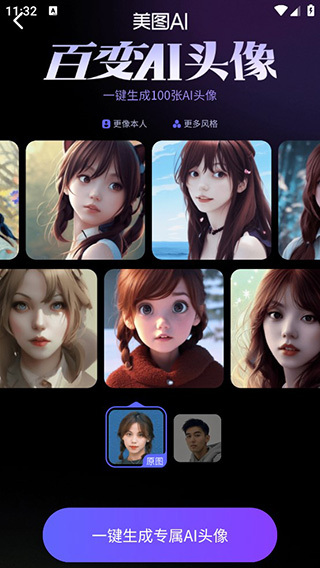
2. 그런 다음 사용자는 사진 3~10장을 업로드하고 심사를 기다린 후 아래의 원클릭 AI 생성을 클릭해야 합니다
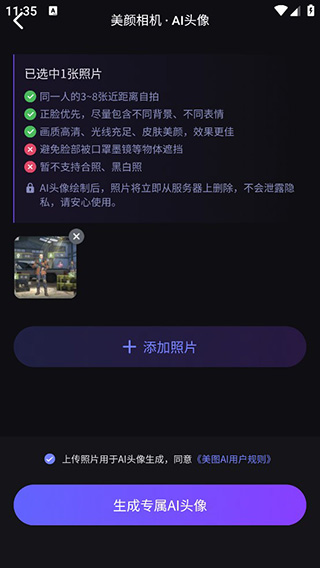
미세박피 기능
소개: 정밀한 사진 미세박피로 피부가 더욱 매끄럽고 자연스러워 보입니다
1. 홈페이지에서 미세박피 사진을 클릭한 후 미세박피가 필요한 사진을 선택하세요
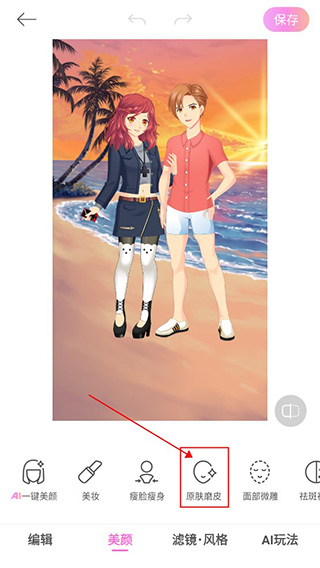
2. 아래의 "Original Skin Microdermabrasion"을 선택하고 수동 또는 자동이 가능한 "Microdermabrasion"을 선택하세요. 조정 후 오른쪽 하단의 "√"를 클릭하고 위의 저장을 클릭하세요
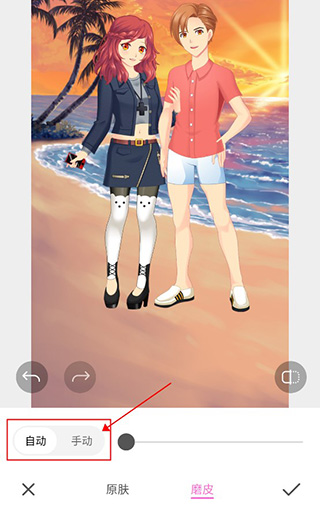
Apple Camera
소개: 1 키를 누르세요. Apple 모드로 전환하여 Apple 카메라가 선사하는 사진 경험을 경험해 보세요
1. 홈페이지에서 Apple 모드를 클릭하면 Apple 카메라를 경험할 수 있습니다
2. Apple 모드에 진입하면 Apple 카메라의 모든 기능을 경험할 수 있습니다
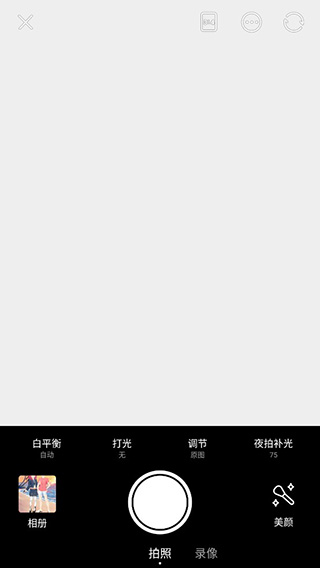
그룹 모드
소개: 여러 사람의 그룹 사진을 사용하면 친구들과 함께 아름다운 사진을 찍을 수 있습니다.
1. 사용자는 홈페이지에서 그룹 사진 모드를 클릭하여 사진 촬영을 시작할 수 있습니다. 또는 사진을 찍으세요
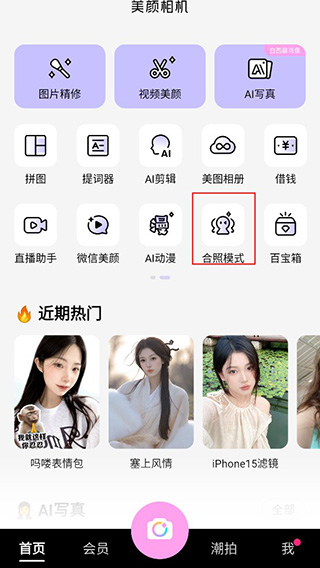
2 왼쪽의 사진 스티커를 클릭하여 자신과 친구들에게 귀여운 스티커를 추가하여 사진을 찍을 수도 있습니다
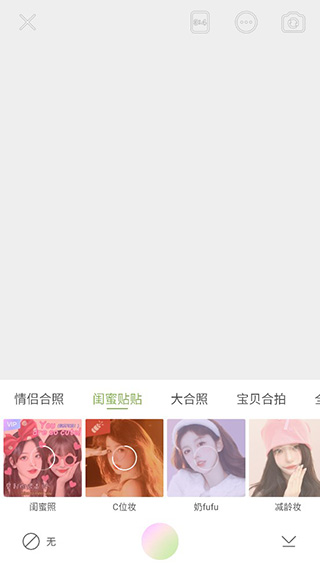
트렌디한 사진
소개: 다양한 사진 공유가 가능합니다. 한 번의 클릭으로 사진 찍기
1. 사용자는 소프트웨어에 들어간 후 오른쪽 하단에 있는 최신 유행 사진을 클릭하여 동일한 스타일, 인기 및 체크인의 세 가지 카테고리를 선택하여 동일한 사진을 찍을 수 있습니다. style
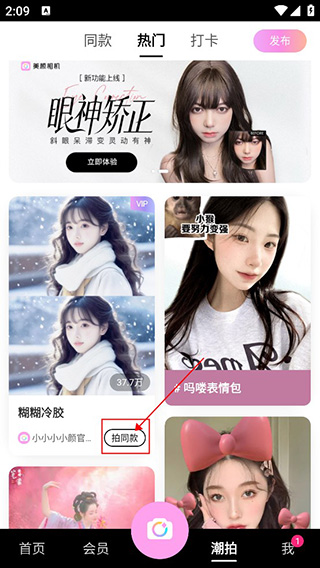
2. 사용자는 오른쪽 상단에 있는 게시를 클릭하여 찍은 아름다운 사진을 게시할 수도 있습니다.
스마트 컷아웃
소개: 한 번의 클릭으로 사진 잘라내기, 마음대로 배경 전환, 다음에서 사용할 수 있습니다. 다양한 시나리오
1. 홈페이지 상단의 스마트컷을 클릭하여 입장한 후 잘라내고 싶은 사진을 선택하거나, 아래 사진을 클릭하여 촬영할 수 있습니다. 사진 잘라내기
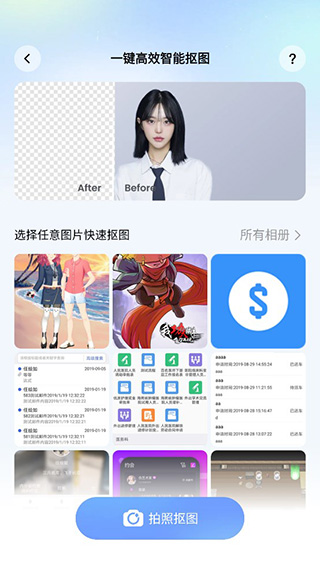 3. 그런 다음 스마트 컷아웃이 완료될 때까지 기다린 다음 배경을 선택하면 됩니다. 선택이 완료된 후 오른쪽 상단을 클릭하여 저장하면 됩니다
3. 그런 다음 스마트 컷아웃이 완료될 때까지 기다린 다음 배경을 선택하면 됩니다. 선택이 완료된 후 오른쪽 상단을 클릭하여 저장하면 됩니다
퍼즐
소개: 9개의 사각형 격자 퍼즐은 한 번의 클릭으로 완성할 수 있으며, 9개의 사진을 선택하면 완성되며, 1~9개의 사진 내의 사진을 퍼즐로 풀 수 있습니다.
1. 사용자가 홈페이지에서 퍼즐 버튼을 클릭하여 입장합니다. 퍼즐을 만들고 싶은 사진을 선택한 후 아래를 클릭해 만들기 시작하세요
2. 그러면 사용자가 퍼즐 모드를 선택할 수 있습니다. 선택한 후 오른쪽 상단을 클릭하면 됩니다. in the Corner
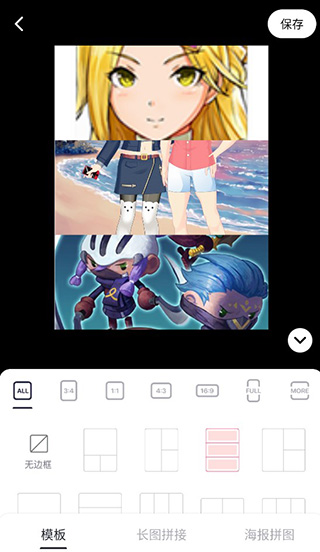 헤어스타일 관리자
헤어스타일 관리자
소개: AI 헤어스타일리스트가 온라인으로 헤어 스타일을 만들고 한 번의 클릭으로 생성할 수 있습니다
1. 사용자가 홈페이지의 보물 상자를 클릭한 후 AI를 클릭합니다. 아래 헤어스타일리스트
2 다양한 사진 수정 도구를 사용할 수 있습니다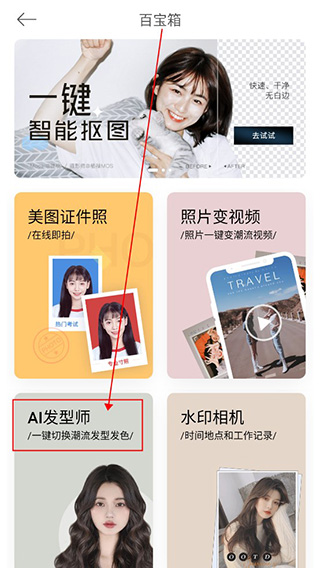
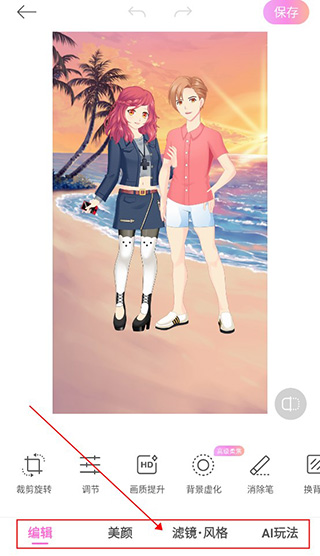
비디오 뷰티
소개: 비디오 뷰티, AI 애니메이션 및 기타 비디오 편집을 수행하여 비디오를 더욱 아름답게 만들 수 있습니다.
1. 사용자는 홈페이지에서 비디오 뷰티를 클릭한 다음 원하는 작업을 선택합니다. 눈 교정, 영상 편집, 신체 미화 등의 수정 기능은 완료 후 클릭하여 저장할 수 있습니다
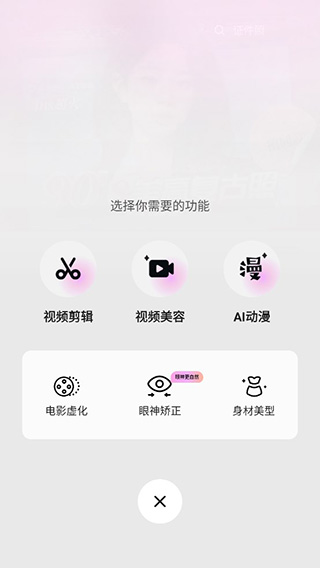
기타 촬영 모드
소개: 다양한 사진 포즈가 포함되어 있어 쉽게 아름다운 사진을 찍을 수 있습니다. 사진 사진
1. 사용자는 홈페이지를 클릭하여 사진 모드로 들어갈 수 있습니다. 거울 셀카, 여행 등 다양한 추천 사진 포즈
3. 촬영이 끝나면 오른쪽 상단을 클릭해 저장하세요.
위 내용은 뷰티 카메라 조작 가이드 및 기능 소개의 상세 내용입니다. 자세한 내용은 PHP 중국어 웹사이트의 기타 관련 기사를 참조하세요!

